Lewatlah sudah hari -hari ketika Anda membutuhkan komputer dan mesin kabel besar untuk mencetak dokumen dan gambar. Dengan munculnya perangkat pintar dan printer nirkabel , Anda dapat mencetak file dan foto Anda mulus dari tablet atau ponsel Android Anda.
Bagaimanapun, tablet hari ini beroperasi seperti laptop mini. Mereka memiliki prosesor yang kuat dan spesifikasi kelas atas sementara tetap sangat portabel dan nyaman. Mereka membiarkan Anda bekerja dan mencetak email, dokumen, dan foto Anda dari mana saja.
Di bawah ini, adalah panduan langkah demi langkah terperinci tentang bagaimana Anda dapat mencetak dari tablet Samsung ke printer Wi-Fi .
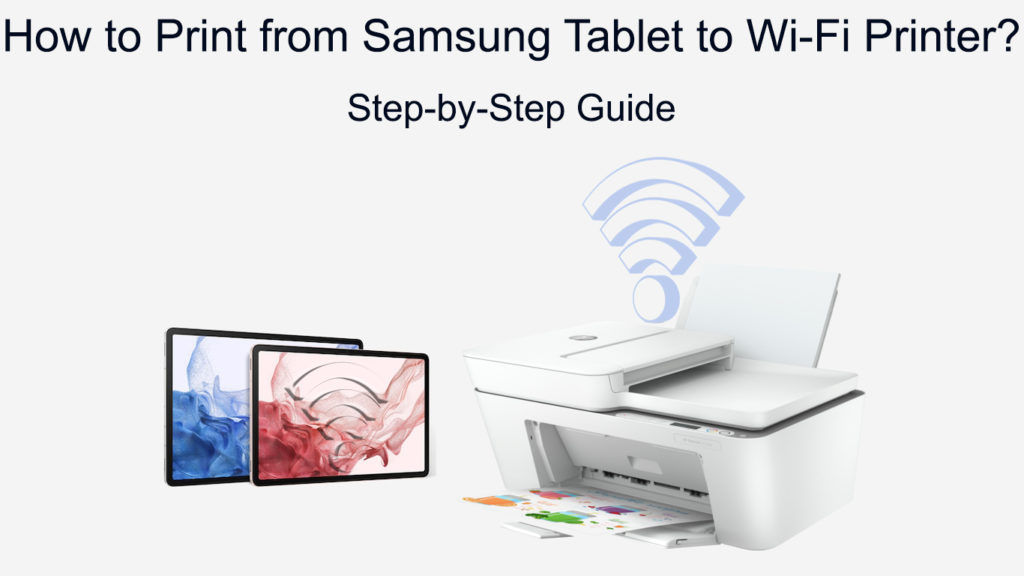
Langkah 1 - Hubungkan printer Wi -Fi Anda ke jaringan nirkabel Anda
Bergantung pada merek atau model, Anda dapat terhubung menggunakan perangkat Android atau iOS Anda atau dengan menambahkan printer ke komputer Windows atau Mac OS Anda.
Opsi koneksi yang paling populer termasuk menggunakan tombol WPS atau menu built-in printer, karena metode ini cepat dan mudah.
Pengaturan Protected WPS atau Wi-Fi adalah standar jaringan bawaan yang memungkinkan Anda untuk menghubungkan perangkat seperti TV pintar, kamera keamanan , dan printer ke jaringan nirkabel Anda .
Sebagian besar printer nirkabel mendukung fungsi WPS tetapi memerlukan router dengan tombol tekan WPS untuk membuat koneksi.
Menghubungkan printer nirkabel Anda ke Wi-Fi menggunakan WPS
- Pindahkan printer Anda dalam jangkauan, lebih dekat ke router Anda
- Temukan tombol WPS di router Anda (biasanya di sebelah tombol reset)
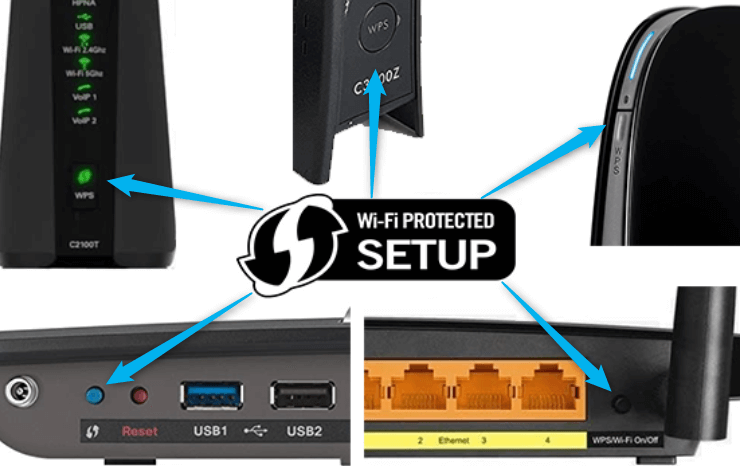
- Tekan tombol daya pada printer Anda untuk menyalakannya
- Tekan tombol Wireless/Wi-Fi/Jaringan pada printer Anda sampai ikon yang sesuai mulai berkedip
- Dalam dua menit, tekan tombol WPS pada router Anda
- Printer Anda akan secara otomatis mendeteksi router Anda dan terhubung ke Wi-Fi
Menghubungkan printer nirkabel Anda ke Wi-Fi menggunakan menu bawaan
- Pindahkan printer Anda dalam jangkauan, lebih dekat ke router Anda
- Lihat manual printer Anda untuk mengetahui cara mengakses pengaturan nirkabel
- Arahkan ke Pengaturan Wi-Fi Printer
- Ketuk Wi-Fi dan tunggu printer mencari router Anda
- Pilih router atau nama jaringan Anda dari hasil pencarian
- Masukkan Kata Sandi Jaringan Anda
- Ikuti instruksi di layar untuk menyelesaikan pengaturan koneksi
Menghubungkan Printer Envy HP ke Wi-Fi
Langkah 2 - Hubungkan tablet Samsung Anda ke Wi -Fi
Setelah Anda menghubungkan printer ke Wi-Fi , Anda siap dan siap dicetak.
Namun, tablet samsung dan printer Wi-Fi Anda harus berada di jaringan nirkabel yang sama untuk mencetak dokumen dan gambar secara nirkabel dari tab Anda.
Bacaan yang Disarankan:
- Bagaimana cara menggunakan adaptor miniport Wi-Fi Virtual Microsoft? (Apa itu dan bagaimana cara mengaktifkannya?)
- Bagaimana cara menghubungkan printer Canon TS3122 ke Wi-Fi? (Instruksi Pengaturan Wi-Fi)
- Bagaimana cara menghubungkan printer Canon MG3620 ke Wi-Fi? (Pengaturan Wi-Fi Dijelaskan)
Menghubungkan tablet Samsung Anda ke Wi-Fi tidak berbeda dengan menghubungkan smartphone Anda dan perangkat nirkabel lainnya ke jaringan.
Inilah langkah -langkahnya:
- Dari layar beranda, ketuk aplikasi
- Ketuk Aplikasi Pengaturan
- Ketuk Wi-Fi
- Ketuk Slider di sebelah Wi-Fi untuk menghidupkan Wi-Fi
- Tablet Anda akan secara otomatis mencari jaringan Wi-Fi yang tersedia
- Ketuk Nama Jaringan Wi-Fi Anda
- Masukkan kata sandi jaringan Anda untuk terhubung ke wi-fi
Langkah 3 - Tambahkan Printer ke Tablet Samsung
Sekarang tablet dan printer Anda berada di jaringan Wi-Fi yang sama , Anda dapat mulai mencetak secara nirkabel. Tapi pertama -tama, Anda perlu menambahkan printer Anda ke tablet Samsung Anda.
Tablet Samsung kompatibel dengan sebagian besar printer nirkabel, jadi tambahkan printer Anda ke tablet Anda seharusnya tidak menjadi masalah. Pastikan printer menyala sebelum melanjutkan.
Inilah langkah -langkahnya:
- Dari layar beranda, ketuk aplikasi
- Ketuk Ikon Gear untuk membuka aplikasi Pengaturan
- Ketuk Koneksi
- Ketuk lebih banyak pengaturan koneksi
- Ketuk pada pencetakan
Tablet Samsung Anda akan menampilkan daftar layanan printer yang diinstal. Anda dapat mengetuk slider di sebelah setiap printer untuk menghidupkan atau mematikannya. Jika Anda tidak dapat melihat printer Anda, pindah ke langkah berikutnya.
- Ketuk untuk menginstal printer Anda di tablet Anda
Mengetuk akan mengarahkan Anda ke Google Play Store. Dari Play Store, silakan cari Aplikasi Android Printer Anda dan instal di tablet Anda.
Jika Anda tidak yakin aplikasi mana yang akan diinstal, Anda dapat merujuk ke manual printer Anda atau mengunjungi situs web produsen untuk lebih jelasnya.
- Tunggu beberapa detik atau menit untuk menyelesaikan proses pemasangan
- Kembali ke layar Layanan Cetak di tablet Anda
- Ketuk printer yang ingin Anda tambahkan ke tablet Anda
- Ketuk tiga titik vertikal di sebelah plugin yang diinstal dan pilih Tambahkan Printer
- Ketuk Slider di sebelah plugin printer Anda untuk menyalakannya dan pilih sebagai layanan cetak default
Printer dan tablet Anda sekarang terhubung dan siap dicetak
Bergantung pada merek dan model, beberapa printer dapat secara otomatis terhubung ke tablet Anda dan bekerja tanpa memerlukan plugin.
Ikuti langkah -langkah ini untuk memeriksa apakah ini kasusnya dengan printer Anda:
- Dari layar beranda, ketuk aplikasi
- Ketuk Ikon Gear untuk membuka aplikasi Pengaturan
- Ketuk Koneksi
- Ketuk lebih banyak pengaturan koneksi
- Ketuk pada pencetakan
- Di bawah layanan cetak, ketuk
Tablet Anda akan secara otomatis memindai perangkat yang terhubung di jaringan dan mengisi daftar printer yang kompatibel.
- Pilih printer Anda dari daftar dan ketuk slider di sebelahnya untuk menyalakannya.
Cara mencetak dari tablet samsung galaxy ke printer wi-fi
Langkah 4 - Cetak dari Tablet Samsung Anda
Mencetak dari tablet Samsung ke printer Wi-Fi mudah jika Anda telah menambahkan printer Anda ke jaringan dan perangkat Anda.
Ikuti langkah -langkah ini untuk dicetak dari tablet Samsung Anda:
- Tekan tombol daya pada printer Anda untuk menyalakannya
- Di tablet Anda, cari file, dokumen, atau foto yang ingin Anda cetak
- Buka file yang ingin Anda cetak
- Ketuk tiga titik vertikal di sudut kanan atas layar
- Ketuk pada cetakan
- Dari layar Print Preview, pilih printer Anda dan sesuaikan pengaturan cetak Anda
- Ketuk ikon printer untuk mencetak dari tablet Samsung Anda ke printer Wi-Fi
Kesimpulan
Mencetak dari tablet Samsung ke printer Wi-Fi relatif mudah. Anda hanya perlu menambahkan printer ke jaringan nirkabel Anda dan menghubungkannya dengan tablet Anda. Bagian terbaiknya adalah tidak memerlukan perangkat lunak canggih. Selain itu, Anda hanya perlu mengaturnya sekali.
